HOME > iPhone > iPhoneの使い方 > Apple Payの使い方 >
本ページ内には広告が含まれます
ここではiPhoneでApple Payに「au WALLET プリペイドカード」を登録(追加)する方法を紹介しています。
![]() iPhoneの「Wallet」アプリで、Apple Payにauのプリペイドカード『au WALLET プリペイドカード』を追加します。au WALLET プリペイドカードをApple Payに追加することで、QUICPay+が利用できる店舗での支払いやSuicaへのチャージ、対応アプリ内やWeb上でのオンライン決済に使用することが可能です。
iPhoneの「Wallet」アプリで、Apple Payにauのプリペイドカード『au WALLET プリペイドカード』を追加します。au WALLET プリペイドカードをApple Payに追加することで、QUICPay+が利用できる店舗での支払いやSuicaへのチャージ、対応アプリ内やWeb上でのオンライン決済に使用することが可能です。
* Apple Payの利用にはiOS10.1以降、店舗・交通機関での利用にはiPhone 7/7 Plusが必要です。
目次:
![]() au WALLET プリペイドカードでのApple Payの利用について
au WALLET プリペイドカードでのApple Payの利用について
![]() iPhoneの「Wallet」アプリでApple Payにau WALLET プリペイドカードを追加する
iPhoneの「Wallet」アプリでApple Payにau WALLET プリペイドカードを追加する
![]() iPhoneのApple Payに追加したau WALLET プリペイドカードで支払いをする
iPhoneのApple Payに追加したau WALLET プリペイドカードで支払いをする
![]() iPhoneの「Wallet」アプリでau WALLET プリペイドカードを削除する
iPhoneの「Wallet」アプリでau WALLET プリペイドカードを削除する
![]() au WALLET プリペイドカードを登録したApple Payが利用できる店舗
au WALLET プリペイドカードを登録したApple Payが利用できる店舗
au WALLET プリペイドカードを登録したApple Payは、全国のQUICPay+対応店舗で利用できます。Apple Payに追加したSuicaへのチャージ、Apple Pay対応アプリ内・Web上でのオンライン決済でも利用可能です。
* QUICPay+未対応店舗では利用できません。QUICPay/QUICPay+の使えるお店の検索はこちら

![]() Apple Payでの支払いでも"WALLET ポイント"が貯まる
Apple Payでの支払いでも"WALLET ポイント"が貯まる
au WALLET プリペイドカードを登録したApple Payでの支払いの場合も、"WALLET ポイント"が200円(税込)ごとに1ポイント貯まります。また、au WALLET ポイントアップ店での利用ではポイントが増量されます。
* Suicaへのチャージはポイントの対象外となります。
![]() 「au WALLET」アプリでチャージ・残高確認・ポイント数の確認などが可能
「au WALLET」アプリでチャージ・残高確認・ポイント数の確認などが可能
「au WALLET」アプリでは、au WALLET プリペイドカードの残高の確認やチャージ、ポイント数の確認、買い物履歴の確認などが可能です。「au WALLET」アプリをiPhoneにインストールすることで、au WALLET プリペイドカードを追加したApple Payをより便利に利用することができます。
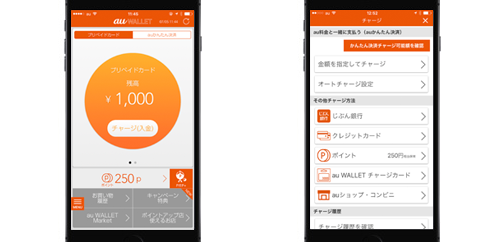
「au WALLET」アプリでは、App Storeから無料でダウンロードできます。
 |
価格:無料 |
iPhoneの「Wallet」アプリで『au WALLET プリペイドカード』をApple Payに追加・登録します。
1. 「Wallet」アプリでカードの追加画面を表示する
iPhoneのホーム画面から「Wallet」アプリを起動します。画面上の[ + ]アイコンまたは「カードを追加」をタップして、カードの追加画面から「次へ」をタップします。
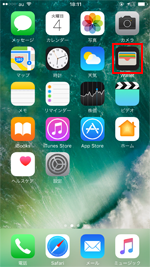
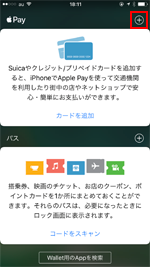
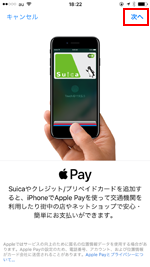
2. au WALLET プリペイドカードのカード情報を読み取る
カードの種類画面から「クレジット/プリペイドカード」をタップするとカメラが起動するので、枠内にau WALLET プリペイドカードを入れることでカード情報を読み取ることができます。カード情報を確認して、「次へ」をタップします。
* カメラでau WALLET プリペイドカードを読み取れない場合などは、画面下部の「カード情報を手動で入力」をタップして、カード情報を手動で入力します。
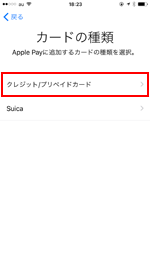
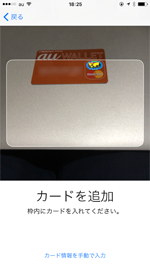
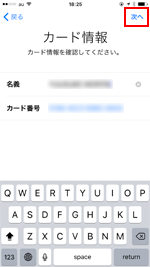
3. セキュリティコード等を入力して利用条件に同意する
続けてセキュリティコード/有効期限などのカード情報を入力・確認して「次へ」をタップします。利用条件を確認して「同意する」をタップすることで、「Wallet」にカードを追加することができます。
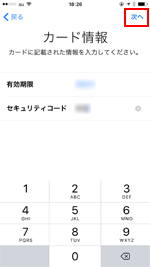

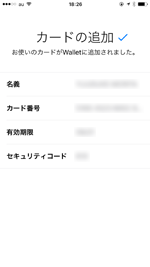
4. au WALLET プリペイドカードの認証コードをSMSで送信する
au WALLET プリペイドカードの認証画面が表示されるので、「次へ」をタップすることで"認証コード"がSMSで送信されます。
* Apple Payに追加されたau WALLET プリペイドカードは「QUICPay+」加盟店で利用できます。

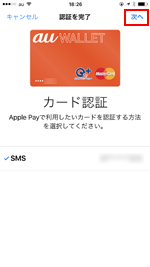

5. au WALLET プリペイドカードの認証コードを確認・入力する
iPhoneのホーム画面から「メッセージ」アプリを起動し、au WALLET プリペイドカードから届く"認証コード"が記載されたSMSを確認します。SMS内の認証コードを確認し、「Wallet」アプリで確認した認証コードを入力して「次へ」をタップします。
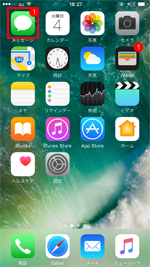
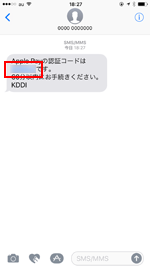
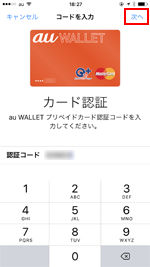
6. Apple Payでau WALLET プリペイドカードが利用可能になる
認証が完了すると、Apple Payでau WALLET プリペイドカードが利用可能になります。
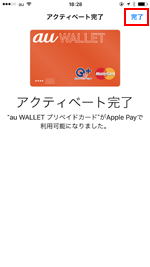
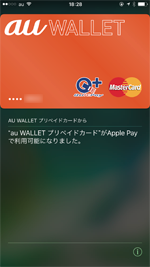
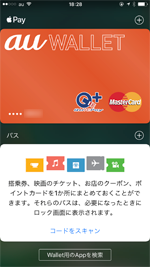
iPhoneでApple Payに追加したau WALLET プリペイドカードは、お店での支払いやSuicaのチャージ、対応アプリやWeb上での支払いに利用できます。
![]() Apple Payに追加したau WALLET プリペイドカードをお店での支払いに利用する
Apple Payに追加したau WALLET プリペイドカードをお店での支払いに利用する
Apple Payに追加したau WALLET プリペイドカードをお店での買い物の支払いに利用したい場合は、iPhoneの「Wallet」アプリからau WALLET プリペイドカードを選択します。Touch IDで指紋認証して、レジ等のリーダーにかざすことで支払いを行うことができます。
* QUICPay+加盟店で利用可能です。利用の場合は「QUICPay(クイックペイ)で支払います」と店員に伝えてください。
* 支払い時には"クイックペイ"と鳴るまでかざしてください。
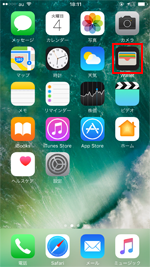
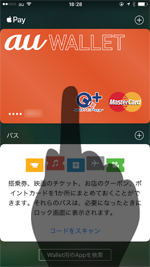
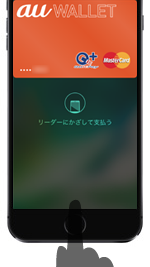
![]() Apple Payに追加したau WALLET プリペイドカードでSuicaをチャージする
Apple Payに追加したau WALLET プリペイドカードでSuicaをチャージする
Apple Payに追加したau WALLET プリペイドカードから、Apple Payに追加している『Suica』のチャージを行うことも可能です。
![]() iPhoneの「Wallet」アプリで、au WALLET プリペイドカードから『Suica』をチャージする方法については「iPhoneでApple PayのSuicaにクレジットカードからチャージする」をご覧下さい。
iPhoneの「Wallet」アプリで、au WALLET プリペイドカードから『Suica』をチャージする方法については「iPhoneでApple PayのSuicaにクレジットカードからチャージする」をご覧下さい。
![]() Apple Payに追加したau WALLET プリペイドカードをアプリ内・Web上での支払いに利用する
Apple Payに追加したau WALLET プリペイドカードをアプリ内・Web上での支払いに利用する
Apple Payに追加したau WALLET プリペイドカードは、Apple Payに対応した一部のアプリ/Webサイト上での支払いに利用できます。
![]() iPhoneのApple Payに追加したau WALLET プリペイドカードでSafariのサイト上での支払いをする方法については「iPhoneでSafariのWebサイト上での支払いにApple Payを利用する」をご覧下さい。
iPhoneのApple Payに追加したau WALLET プリペイドカードでSafariのサイト上での支払いをする方法については「iPhoneでSafariのWebサイト上での支払いにApple Payを利用する」をご覧下さい。
![]() iPhoneのApple Payに追加したau WALLET プリペイドカードでアプリ内の支払いをする方法については「iPhoneのアプリ内の支払いでApple Payを利用する」をご覧下さい。
iPhoneのApple Payに追加したau WALLET プリペイドカードでアプリ内の支払いをする方法については「iPhoneのアプリ内の支払いでApple Payを利用する」をご覧下さい。
Apple Payに追加した『au WALLET プリペイドカード』を削除するには、「Wallet」アプリからau WALLET プリペイドカードを選択して[ i ]アイコンをタップします。
「情報」タブ内の「カードを削除」をタップして、「削除」を選択することでApple Payからau WALLET プリペイドカードを削除できます。
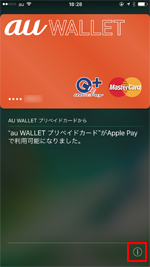
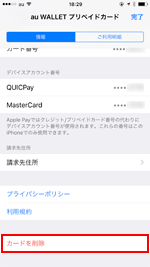
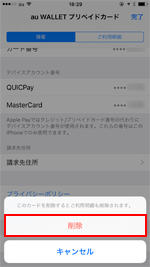
![]() 関連情報
関連情報
【Amazon】人気のiPhoneランキング
更新日時:2025/12/15 09:00
【Amazon】人気のKindleマンガ
更新日時:2025/12/15 09:00